ビデオをソーシャル メディアに共有するときは、さまざまなニーズに合わせてビデオの長さを変更します。ビデオをクリップにカットしてビデオを短くするのは簡単です。しかし、ビデオを長くするにはどうすればよいでしょうか。心配ない!この記事では、無料で PC で動画を長くする 5 つの効果的な方法を紹介します。
ビデオは、インターネット上のエンゲージメント、消費、および広告の原動力です。動画が長いほど総再生時間が長くなり、YouTube チャンネルの収益化に役立ちます。一部のプラットフォームでは、動画間に広告を挿入するのに役立ち、より高い収益を生み出すのに役立ちます.
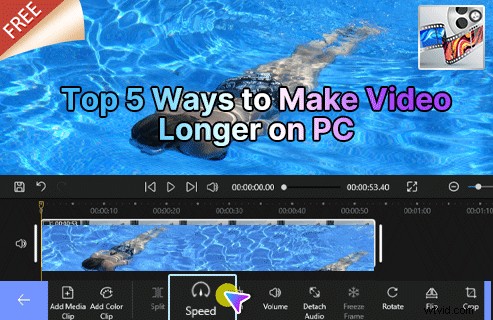
動画を長くする方法
動画の長さを長くするには、いくつかの方法があります。無料の FilmForth ビデオ エディターですべてを行うことができます。これは、いくつかのエキサイティングな機能を提供し、ビデオを長くするすべてのニーズを満たすことができます。
まず、FilmForth の機能をいくつかチェックしてみましょう。
- 透かしなし – 他の無料のビデオ エディターとは異なり、FilmForth では、ビデオに透かしを入れる必要はありません。ビデオのエクスポート中に透かしのチェックを外すことができます。
- 無料 – FilmForth は無料で使用できます。見栄えの悪い体験のための広告もありません。
- FPS 設定 – 世界のさまざまな地域では、さまざまなビデオ規格に従っています。 24 FPS に従うものもあれば、25 FPS に従うものもあります。デバイスのニーズまたは再生/アップロードされるプラットフォームに応じて、動画の FPS を設定します。
- 直感的で簡単なユーザー インターフェース - ビデオ編集は、多忙で複雑な作業と見なされることが多く、経験豊富な専門家が行う作業です。
このビデオ エディターで IoForth が提供するものには当てはまりません。ユーザー インターフェイスは最も使いやすく、必要なすべての機能を備えています。ここで、事前に Microsoft ストアから FilmForth をインストールします。 [新しいプロジェクト] ボタンをクリックして、新しいプロジェクトを作成します。
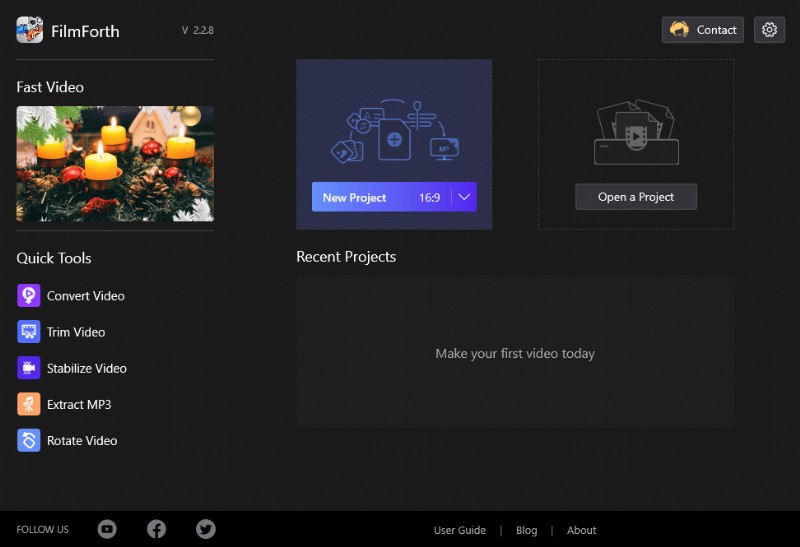
FilmForth の概要
[ビデオ/写真クリップの追加] をクリックして、ビデオを追加します。
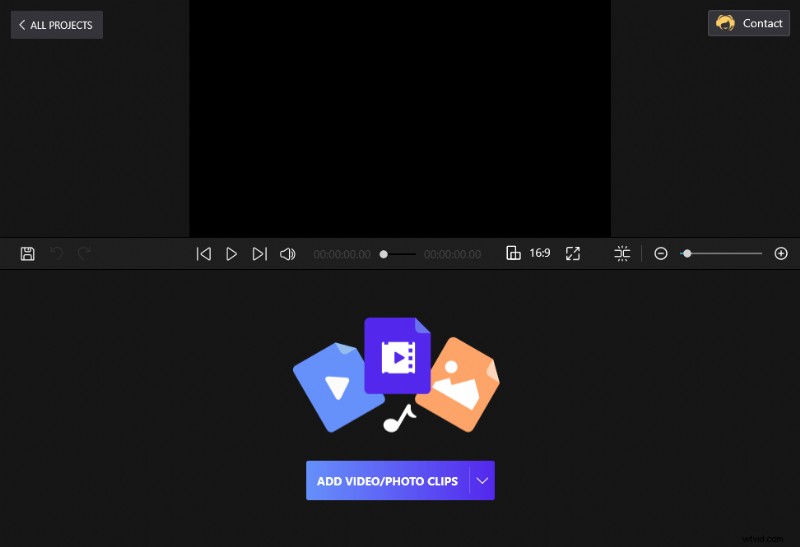
ビデオ クリップを FilmForth にドラッグ アンド ドロップします
方法 1. 動画の速度を下げる
ビデオがロードされたら、ビデオの速度で再生します。 FilmForth の速度機能のおかげで、再生時間を少しだけ遅くすることができます。
ツールバーの [速度] ボタンをクリックします> 通常の速度は 1x で示されます。ボタンを左にスライドすると、0.25x ずつ遅くなり、最低速度は通常の 1/4 となります> ビデオを保存してエクスポートします。
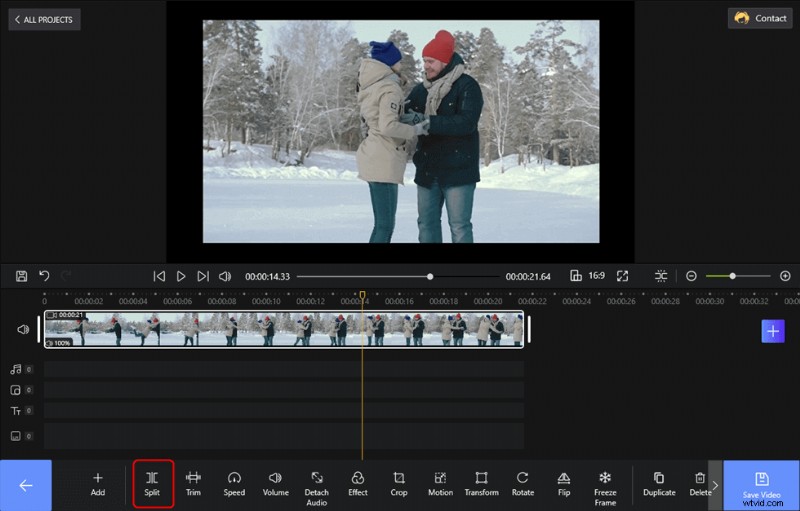
ビデオの速度を調整してビデオを長くします
速度を落とした後、プレーヤーでビデオを再生して、再生方法を確認できます。
ぎざぎざを感じない程度に速度を落としてください。
方法 2. ビデオ コンテンツを追加する
元の動画に動画コンテンツを追加して、動画を長くします。これは、ビデオを長くする最良の方法の 1 つです。より多くのコンテンツが動画のリッチ コンテンツになり、より多くの視聴者が動画にとどまるようになります。
プロジェクトのホーム画面に移動し、[メディア クリップを追加] をクリックします。動画はデフォルトの動画の後に追加され、最初にも配置できます。> フィード内の 2 番目のビデオをドラッグして、シーケンス内の位置を変更します。
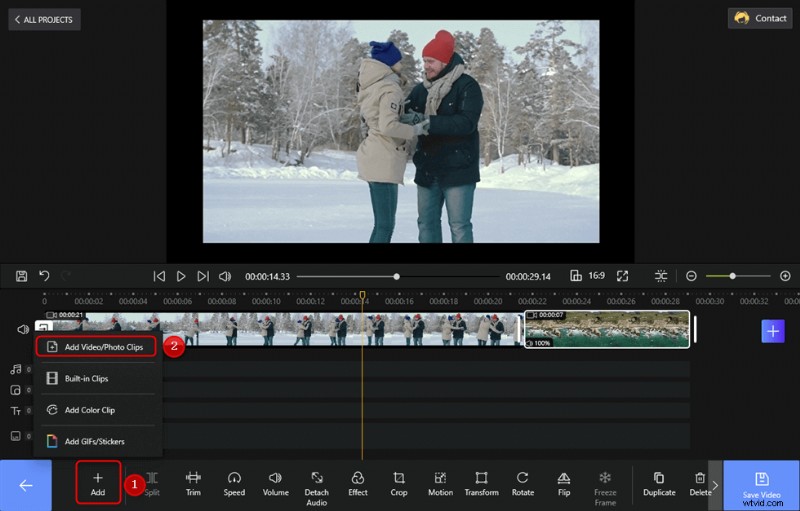
コンテンツを追加してビデオを長くする
方法 3. 動画をループする
ビデオが心地よい音楽、ビジュアル、またはその両方の組み合わせである場合、ループはまさに必要なものです。複製およびトリム機能を活用してください。
下部のダッシュボードから [複製] ボタンをクリックします。ポインターが非表示になっている場合は、ポインターを合わせて右のスクロール ボタンを使用します。> 動画の複製コピーが元のコピーの隣に追加されます。プレイ中は結合して表示されます。
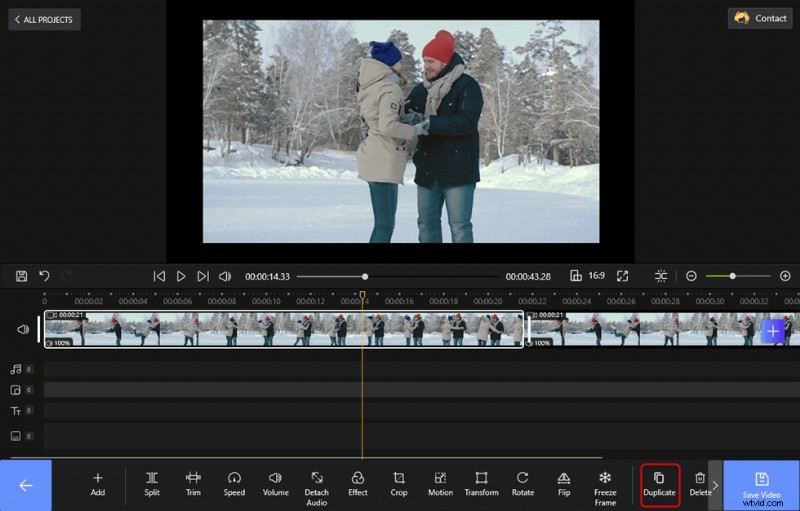
ビデオを複製してビデオを長くします
方法 3. トリムを使用して特定の部分をループする
結合して順番に表示させたい場合は、いつでも [トリム] オプションを使用できます。 FilmForth でビデオをトリミングする方法は次のとおりです。
先ほど複製した 2 番目の動画を選択する必要があります。そしてトリムボタンをクリックします。> 必要に応じてビデオをトリミングし、[戻る] ボタンをクリックすると保存されます。
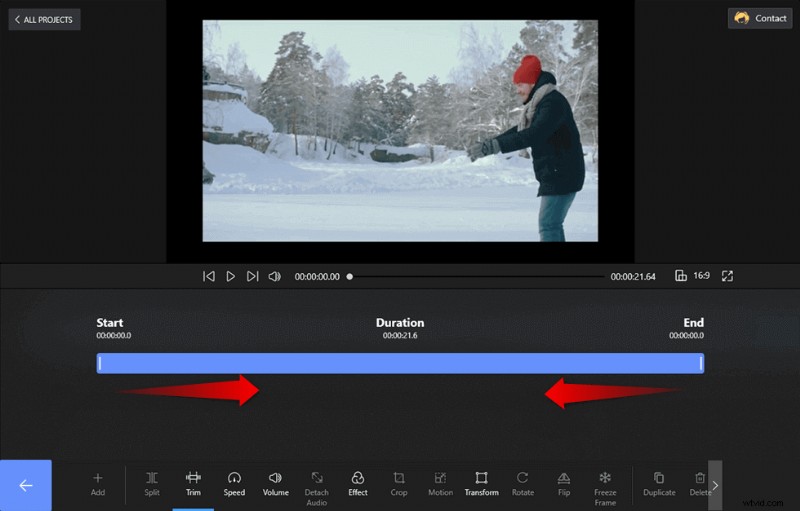
ビデオをトリミングしてビデオを長くします
方法 4. イントロとアウトロを追加する
注目を集めるように聴衆に話しかけます。魅力的なイントロとアウトロを追加します。 FilmForth のカラー クリップとテキスト機能を活用してください。
1. イントロとアウトロの [追加] オプションをクリックします。
2. 動画フィードの最後にクリップを追加できます。ビデオの最初または最後に配置します。グラデーションや不透明度など、クリップの色を変更するオプションがあります。
3. 内蔵クリップからテンプレートを選択します。使用できる素晴らしいイントロ テンプルがいくつかあります。
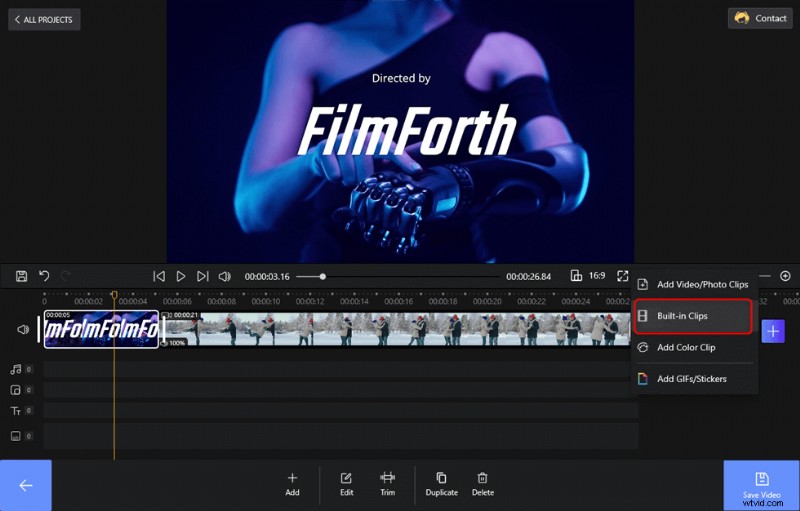
イントロ ビデオまたはアウトロ ビデオを作成する
アウトロのカラー クリップについても同じ操作を行います。メディア クリップの追加機能を使用して、カスタムのイントロおよびイントロ ビデオ クリップを追加することもできます。 YouTube イントロの作成方法を学べるビデオ チュートリアルです。
方法 5. クリップ間にトランジションを追加する
異なるクリップ間にトランジションを追加すると、あるビデオから別のビデオへの優れたセグエを提供できます。 FilmForth は無料のビデオ エディターで、40 以上のトランジションから選択できます。 FilmForth を使用すると、ビデオにトランジションを追加する方法が非常に簡単になります。見てみましょう。
プロジェクトのホーム画面に移動し、プロジェクト設定を見つけます。> 最初のセクションはトランジションです。選択したトランジションを選択すると、適用されます。> ボタンをスライドして、トランジション期間からトランジションの時間を設定します。デフォルトでは、トランジションは 1 秒に設定されています。 0.2 秒から 2.0 秒の間で設定できます。
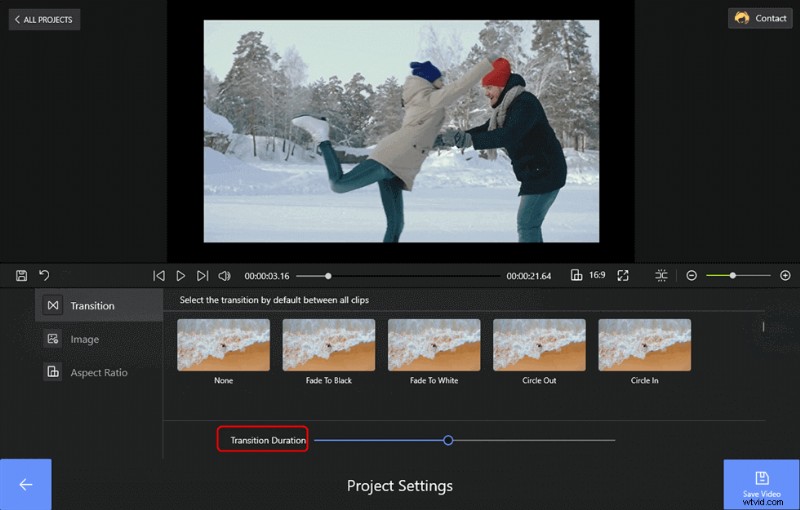
クリップ間にトランジションを追加
参考資料 – ボーナス アイデア
すべてのソーシャル メディア Web サイトには、動画の長さの制限があります。人気のあるものをいくつか紹介します。使いやすいビデオ エディターを使用して Instagram のビデオを長くし、視聴者を増やして徐々にリーチすることができます。
- Facebook – このソーシャル メディアの巨人は、最大 240 分、ファイル サイズは 10 GB です。
- Instagram – Instagram の IG ストーリーは 15 秒です。グリッドのビデオは 60 秒です。 IGTV 動画の長さは 10 分です。認証済みのアカウントは、最大 60 分の動画を投稿できます。
- Twitter – マイクロ ブログ サイトは、文字数制限と同じように 10 分と短くしています。
- Pinterest – ピンボード ベースの画像共有サイトで、15 秒という短い時間です。
- WeChat – 東に移動する中国のマルチ メッセージング ソーシャル メディア サイトでは、最大 15 秒のビデオを録画できます。
- LinkedIn – 雇用志向のソーシャル メディア プラットフォームで、最大 10 分間の動画を提供しています。
結論
ビデオを長くしようとしながら、ビデオのコンテンツを魅力的に保つようにしてください。過去 10 年間で、インターネット ユーザーの注意力は大幅に低下しました。結果として、目標は、注意を引き続ける理想的なビデオの長さと、その他の副次的な目的を目標とする必要があります。
